Les sous-titres sont un moyen qui comble le fossé entre plusieurs langues. Les sous-titres incrustés, également appelés sous-titres codés en dur, sont des sous-titres permanents que l'utilisateur ne peut pas désactiver. L'utilité des sous-titres codés en dur se manifeste lorsque certains lecteurs ou sites web ne peuvent pas automatiquement reconnaître et afficher les sous-titres (c'est-à-dire les sous-titres doux).
De nombreux créateurs créent des sous-titres et les intègrent dans des vidéos en utilisant des styles et des polices uniques et attrayants. Dans cet article, nous discuterons de l'incrustation de sous-titres et expliquerons comment incruster des sous-titres dans des vidéos à l'aide de différents outils.
Partie 1 : Que sont les sous-titres incrustés
Les sous-titres incrustés ne sont pas des fichiers de sous-titres séparés, mais font partie de la vidéo et ne peuvent pas être désactivés. Cela garantit que tous les spectateurs peuvent voir les sous-titres, peu importe l'appareil ou la plateforme qu'ils utilisent. Ces sous-titres sont garantis d'être synchronisés avec la vidéo et sans erreur car ils sont intégrés par le créateur lui-même.
Partie 2 : Comment incruster des sous-titres dans des vidéos
Nous allons maintenant parler de la façon d'incruster des sous-titres dans des vidéos. Il existe de nombreuses façons d'accomplir cette tâche, cependant, nous parlerons principalement de deux méthodes les plus réussies. L'une est l'utilisation de HitPaw Edimakor, tandis que l'autre est le lecteur multimédia VLC.
1. Incruster des sous-titres dans des vidéos avec Edimakor
HitPaw Edimakor est une plateforme de montage vidéo incroyable qui a la capacité d'ajouter des sous-titres à vos vidéos. Bien que le montage vidéo soit sa principale force, nous ne pouvons pas ignorer qu'il dispose également de capacités d'IA pour les sous-titres. Quoi qu'il en soit, pourquoi choisir Edimakor pour les sous-titres incrustés ? Il y a plusieurs raisons convaincantes :
Points forts
- Pas besoin d'ajouter et d'incruster manuellement des sous-titres. Edimakor reconnaît automatiquement l'audio de votre vidéo et génère des sous-titres. Les modifications manuelles sont également prises en charge.
- Personnalisez les sous-titres selon vos préférences en choisissant le style, la police, la taille, la couleur, et plus encore.
- Les sous-titres générés sont automatiquement intégrés dans votre vidéo lors de l'exportation. Pas besoin d'autres étapes.
- Vous avez également la possibilité d'exporter les sous-titres sous forme de fichier séparé.
- Bien qu'Edimakor puisse ajouter automatiquement des sous-titres, vous pouvez également importer des sous-titres à partir d'un fichier SRT local et les ajouter à vos vidéos.
- Avec Edimakor, vous pouvez même traduire automatiquement les sous-titres dans d'autres langues et afficher sous-titres bilingues sur vos vidéos.
Voici comment vous pouvez incruster des sous-titres dans vos vidéos en utilisant la fonctionnalité Auto Subtitles d'Edimakor :
-
Étape 1 : Installez Edimakor et une fois que le programme est lancé sur votre ordinateur, cliquez sur l'option Auto Subtitles for Videos.

-
Étape 2 : Importez maintenant la vidéo à laquelle vous souhaitez incruster les sous-titres.

-
Étape 3 : Cliquez sur le bouton Subtitles dans l'onglet horizontal supérieur et cliquez sur le bouton Auto Subtitling.

-
Étape 4 : Si vous avez déjà les sous-titres créés dans un fichier SRT séparé, vous pouvez également les télécharger depuis la section Local Subtitles.

-
Étape 5 : Ensuite, assurez-vous que vos sous-titres ressemblent exactement à ce que vous voulez. Vous pouvez éditer divers composants.

-
Étape 6 : Une fois les sous-titres finalisés, cliquez sur le bouton Export dans le coin supérieur droit et la vidéo est maintenant exportée avec les sous-titres codés en dur.

2. Incruster des sous-titres dans des vidéos avec VLC
Le lecteur multimédia VLC est l'un des lecteurs multimédias gratuits les plus courants. En plus de pouvoir lire n'importe quel type de fichier vidéo, il est également capable de coder en dur des sous-titres à vos vidéos. Étant donné que le processus d'incrustation n'est pas automatique et nécessite plus d'étapes, suivez ces étapes ci-dessous :
-
Ouvrez le lecteur multimédia VLC sur votre ordinateur et appuyez sur Ctrl + S pour ouvrir le dialogue de diffusion.
-
Ajoutez maintenant la vidéo et le fichier de sous-titres. Cliquez sur la case Utiliser un fichier de sous-titres pour ajouter le fichier de sous-titres. Ensuite, cliquez sur Diffuser, puis appuyez sur Suivant à l'écran suivant.

-
Cela vous amènera à l'écran suivant. Ici, sélectionnez la destination de sortie et le nom de votre fichier. Changez l'option en Fichier et cliquez sur Ajouter. Assurez-vous d'ajouter le format de fichier souhaité à la fin du nom, comme “samplevideo.mp4”.

-
Cochez la case pour activer le transcodage. Ensuite, choisissez le profil et cliquez sur l'icône de clé.

-
Allez dans Sous-titres et assurez-vous que la case sous-titres et la case superposer les sous-titres sont cochées.

-
Cliquez sur Enregistrer, appuyez sur suivant et attendez que la procédure se termine. Voici comment vous incrustez des sous-titres dans une vidéo avec VLC.
Partie 3 : FAQ sur les sous-titres incrustés
-
Q1. Quels sont les avantages des sous-titres incrustés ?
R1 : Le principal avantage des sous-titres codés en dur est qu'ils sont toujours visibles. Peu importe l'appareil ou le lecteur multimédia sur lequel la vidéo est lue, ces sous-titres ne disparaîtront pas.
-
Q2. Quelle est la différence entre les sous-titres incrustés et les fichiers SRT ?
R2 : Premièrement, les fichiers SRT sont des fichiers externes contenant du texte et des horodatages, tandis que les sous-titres incrustés sont encodés dans la vidéo elle-même. Deuxièmement, les fichiers SRT peuvent être activés ou désactivés dans un lecteur multimédia. Ce n'est pas le cas avec les sous-titres incrustés. Troisièmement, les fichiers SRT dépendent du support externe du lecteur multimédia, tandis que les sous-titres incrustés fonctionneront toujours tant que la vidéo est en lecture.
Et lors de l'intégration des sous-titres, les polices, les couleurs, les designs et même les transitions peuvent être personnalisés, et le besoin de compatibilité avec le lecteur multimédia est éliminé.
Conclusion
Les sous-titres incrustés sont un moyen fiable de garantir que les sous-titres de vos vidéos ne sont jamais désactivés et que tous ceux qui regardent votre vidéo peuvent profiter des avantages des sous-titres sur votre vidéo. Bien que certaines personnes disent qu'elles aiment avoir le contrôle et pouvoir désactiver les sous-titres à tout moment, si vous souhaitez toujours coder en dur et incruster des sous-titres dans une vidéo, utilisez HitPaw Edimakor pour faire ce travail automatiquement.
Page d'accueil > Conseils pour les sous-titres > Qu'est-ce Que les Sous-Titres Inscrustés et Comment Incruster des Sous Titres Dans une Vidéo ?
Laisser un Commentaire
Créez votre avis sur les articles HitPaw Edimakor










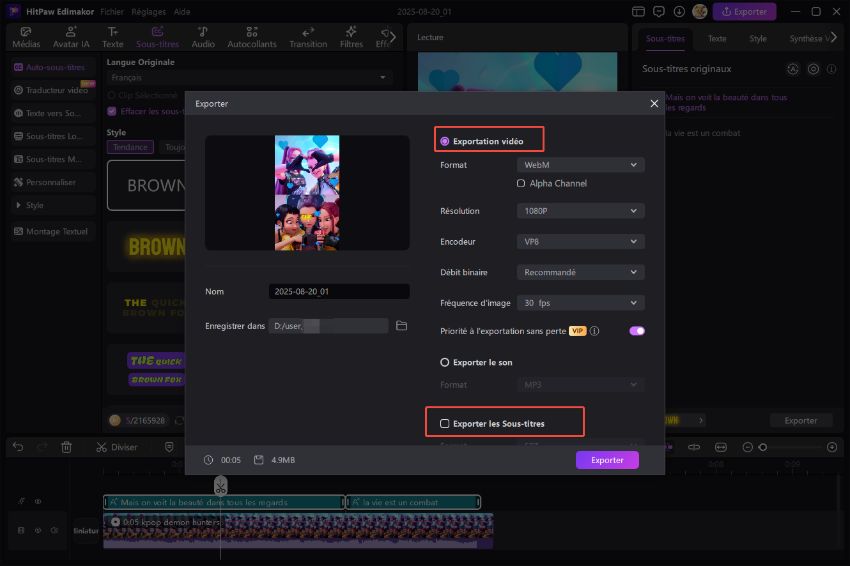
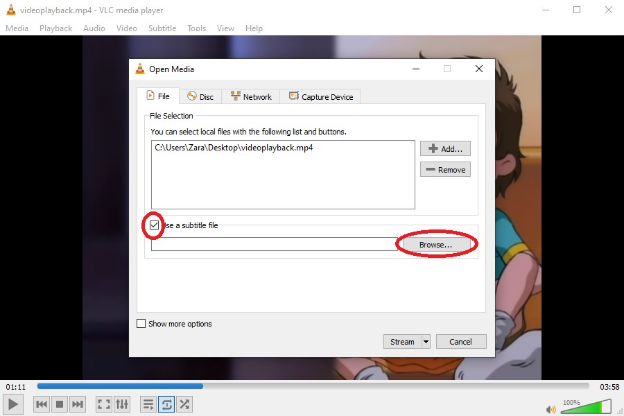
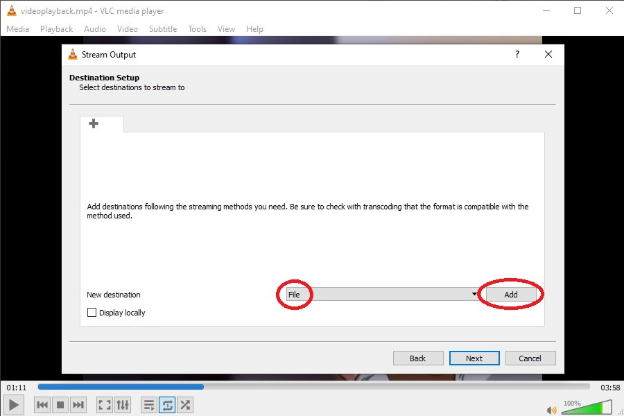
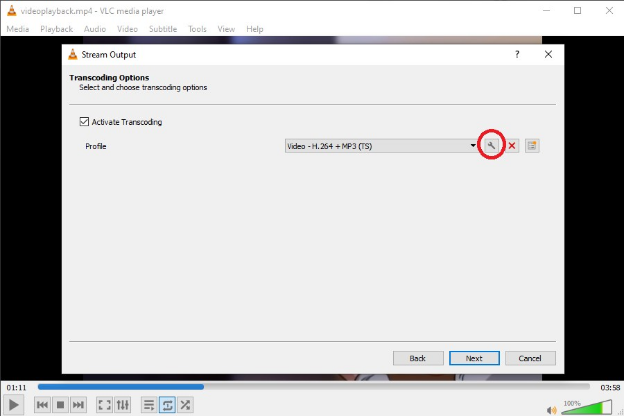
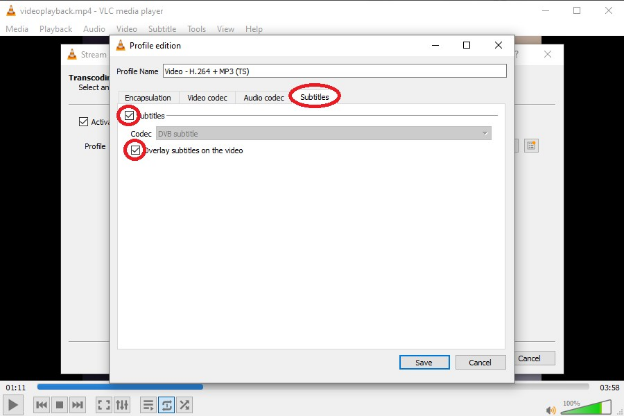




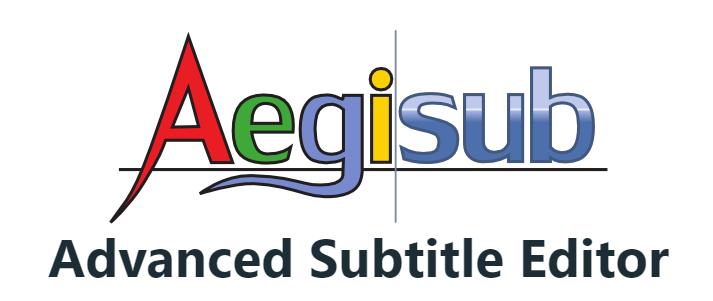
Renaud Norbert
Rédacteur en chef
Renaud Norbert le rédacteur en chef d'Edimakor, dédié à l'art et à la science du montage vidéo. Passionné par la narration visuelle, Yuraq supervise la création de contenu de haute qualité qui propose des conseils d'experts, des tutoriels approfondis et les dernières tendances en matière de production vidéo.
(Cliquez pour noter cet article)